
ReadyBoost в Windows 7 використовує наш системний адміністратор, у нас з ним два однакових ноутбука і його працює швидше, але тільки в деяких додатках як я помітила. На мої питання про дану технологію він відповідає, що розповідати довго, та й не треба мені це. Скажіть, а може варто все-таки спробувати, тільки я все одно не зрозумію, адже флешки працюють повільніше жорстких дисків, як же ця технологія може допомогти? Світлана.
ReadyBoost в Windows 7
Я відповім на ваше запитання, грунтуючись на особистих спостереженнях. Так само, відповісти просто, не вийде. Занадто багато нюансів потрібно знати, що б в застосуванні технології ReadyBoost в Windows 7-> Технології дозволяє збільшувати обсяг віртуальної пам'яті за допомогою USB-пристроїв, дійсно збільшилася швидкодія.
- Важливо: Всі ми знаємо, що в Windows 7 жорсткі диски комп'ютера використовуються для файлу підкачки і системного кеша і звичайно обмін інформацією з вінчестером відбувається досить повільно, особливо при читанні безлічі невеликих файлів, через це часто виникають проблеми з продуктивністю, іноді можна помітити , як операційна система надовго підвисає, виробляючи якісь дії з вашим жорстким диском, ось якби для цих цілей Windows 7 використовувала оперативну пам'ять. Але знову ж простими словами, у оперативної пам'яті своєї роботи більш ніж достатньо, та й збільшення її розміру обійдеться дорожче, ніж купити флешку. А наприклад на ноутбуці, збільшити розмір оперативки іноді не вийде зовсім.

Весь сенс технології ReadyBoost в Windows 7, надати операційній системі місце для зберігання файлів кеша, поза жорсткого диска. Тепер процес отримання доступу до файлів кеша, що не буде переривати роботу жорсткого диска, в цьому безсумнівно плюс ReadyBoost.
У Windows 7, швидкість обміну інформацією з флешкою, може бути набагато вище ніж з жорстким диском, але флешка бажано повинна бути куплена недавно, пропускну здатність вона повинна мати як мінімум 2,5 Мбіт / сек і обсягом не менше 4 Гбайт.
- Примітка: Застосовувати технологію ReadyBoost в Windows 7 краще на ноутбуках, так як жорсткі диски на переносних ПК повільніше, ніж на настільних комп'ютерах, так і збільшити обсяг оперативної пам'яті в ноутбуці іноді неможливо. Мінус ReadyBoost, безсумнівно в скороченні терміну експлуатації вашого флеш-пристрої, що при нинішніх цінах на флешки не катастрофа.
Дослідним шляхом я встановив, що на моєму настільному комп'ютері з операційною системою Windows 7 64-біт, чотирьохядерним процесором і об'ємом оперативної пам'яті 4Гбайт, особливого приросту продуктивності від технології ReadyBoost не відбулося, а ось на ноутбуці навпаки і помітно це без застосування всіляких тестів, приклади яких, можна без проблем знайти в інтернеті.
Що б не бути голослівним, покажу як використовую ReadyBoost в Windows 7 особисто я на своєму ноутбуці, обсяг оперативної пам'яті якого 3 Гб і до речі задоволений. Купивши недорогу флешку об'ємом 4 Гбайт, я використовував для технології ReadyBoost весь її обсяг, але це не обов'язково, ви можете вказати для використання ReadyBoost будь-який обсяг, але краще щоб поєднання до кількості власної оперативної пам'яті було 1: 1, наприклад у мене обсяг оперативної пам'яті на ноутбуці 3 Гбайта, на флешці трохи більше.

Вставляємо флешку в USB-порт

клацаємо на ній правою кнопкою миші і у властивостях.

вибираємо ReadyBoost.
Надавати цей пристрій для технології ReadyBoost
застосувати.
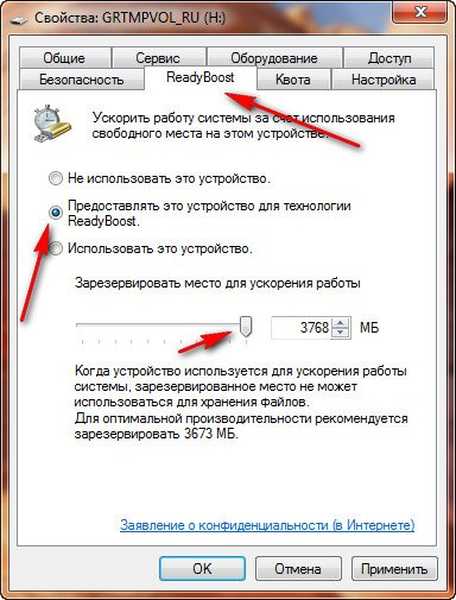
Недовгий процес перетворення нашої флешки в ReadyBoost

Вся флешка заповнена ReadyBoost в Windows 7, що зовсім і не обов'язково, повторюся, обсяг ви можете вказати будь-який.

Що ще потрібно знати?
На комп'ютері у вас повинен бути присутнім вільний порт USB 2.0 або USB 3.0
Використовуйте USB-контролер знаходиться безпосередньо на материнській платі.
Витягувати флешку краще, тільки через "безпечне вилучення.
Мітки до статті: Чищення та оптимізація Флешка











